Determinados clientes nos exigen a través de diferentes documentos BIM como protocolos, EIR o “pseudo-BEPs” una determinada forma de realizar nuestros modelos. En ocasiones esa forma de modelar no es la más eficiente para nuestra manera de realizar los modelos, por lo que debemos recurrir a estrategias secundarias que nos permitan crear los modelos de información de manera óptima a la vez que cumplimos con las necesidades de nuestros clientes.
Antecedentes
Requisitos BIM
Para un determinado proyecto X, el cliente nos hizo llegar sus requisitos de información para los modelos que se debían realizar. En este pliego entre muchas cosas, especificaba el software que debíamos utilizar para generar los modelos BIM. En este caso fue Autodesk Revit. Otro requisito del proyecto fue que se entregase con una determinada organización del modelo por lo que respecta a la compartición de proyectos, es decir, los subproyectos o worksets. Se debían configurar de manera que toda la albañilería se agrupase en un subproyecto, así como todas las carpinterías juntas, fachadas, pilares, losas, etc.
Esta organización permite categorizar los elementos para poder controlar rápidamente su visibilidad, tanto en Revit como en Navisworks, pero dada la naturaleza del proyecto y del equipo proyectista, no era una de las mejores condiciones.
Equipo BIM
Para este proyecto el equipo de diseño solo contaba con un modelador y un coordinador. El coordinador, a modo de Consultor BIM, daba soporte en ciertas configuraciones, modelado de elementos complejos, creación de Objetos BIM, auditoría y controles de calidad del modelo, etc. Pero la persona en la que recaía el peso del modelado era solo un modelador. Como bien sabemos, los subproyectos o worksets están pensados para habilitar el trabajo de diversos usuarios y en este caso solo encontrábamos uno, por lo que no requeriríamos de dicha configuración para realizar el proyecto, salvo en el caso en el que el cliente así lo exija.
Naturaleza del proyecto
Como bien sabemos, en determinados usos y tipos de edificios se intenta modular el diseño de esta construcción. En este proyecto no iba a ser menos y contábamos con diferentes tipologías de vivienda que se repetían en diversas zonas del edificio. Pueden verse en la siguiente imagen:
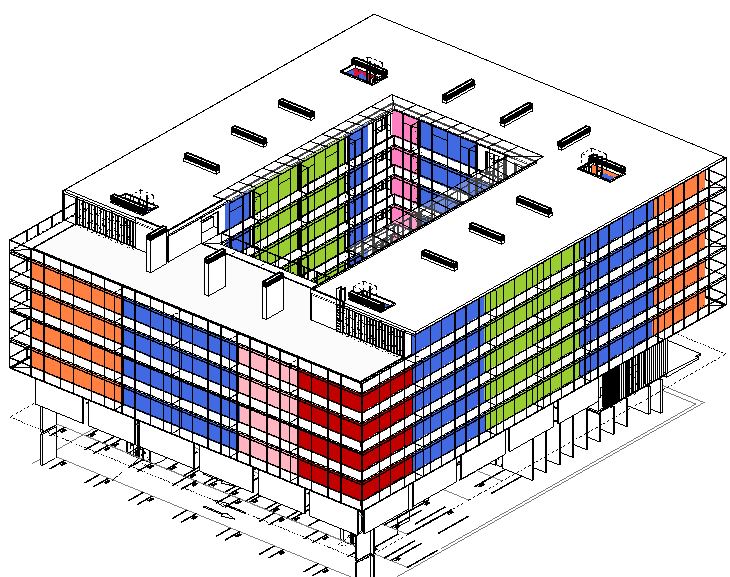
Este diseño nos forzaba a buscar una herramienta para modelar que admitiese las repeticiones y, así, optimizar el modelado. En este caso optamos por el uso de grupos.
Estrategia de modelado
Los grupos admiten solo un único subproyecto, por eso todos los elementos se asocian al subproyecto del grupo que los contiene. Puede verse un ejemplo en la siguiente imagen:

Podríamos haber utilizado múltiples subgrupos y haberlos asociacio al subproyecto que tocase (grupo de pavimentos, grupo de mobiliario, etc) pero esto hubiera provocado un aumento considerable del número de grupos y, por consiguiente, el peso del archivo, además de hacer más “ingobernable” el modelo.
Pero si usábamos grupos por tipología, ¿cómo seríamos capaces de asociar a cada elemento a su workset?
Solución
La primera opción que planteamos fue desagrupar todas las agrupaciones de elementos y asociar a cada elemento su subproyecto correspondiente. Después de realizar esta acción, guardaríamos el modelo como una nueva versión del archivo y lo mandaríamos para que el cliente lo revisara. Al crear un nuevo archivo sin sobrescribir el anterior, preservaríamos una copia con los grupos de elementos para posibles modificaciones o actualizaciones. La parte negativa de esta acción fue que se trataba de tareas que conllevaban tiempo, tiempo que hay que invertir cada vez que hay una entrega o una revisión.
Tareas repetitivas y trabajo muy manual. ¡La respuesta estaba clara!
Para siguientes proyectos con unas características parecidas creamos una rutina a través de Dynamo que nos permitiera realizar esta tarea de forma automática.
Parte 1: tareas previas a la exportación de la información
La primera parte del script buscaba “explotar” todos los grupos y dejar los elementos sueltos, sin agrupar. No sé si alguna vez habéis intentado desagrupar todos los grupos de un modelo (seleccionando los similares y desagrupando de forma reiterada), pero se trata de un proceso muy tedioso. Mediante este script los podemos desagrupar todos de una sola vez, de forma que nos ahorramos tener que seleccionar todos y cada uno de los ejemplares.
Parte 2: exportación de información
La segunda parte del script, recoge información de los elementos que se encuentran en la vista activa y los almacena en un archivo .csv. La información que exportamos puede ser el id, Familia y Tipo, Subproyecto o algún código identificador como por ejemplo el Código de Montaje.
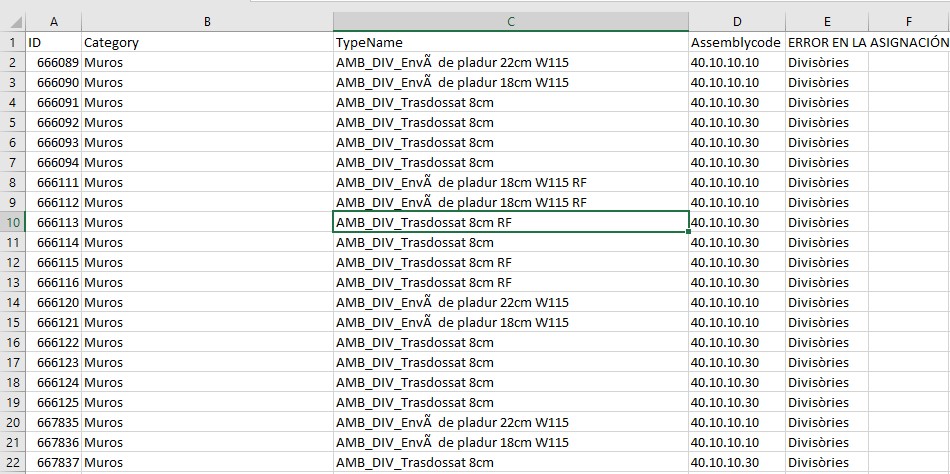
Parte 3: consulta en la BBDD
Esta acción es la única que se realiza sin que Dynamo o Revit interactúen. Los datos que hemos extraído del archivo .csv se cargan a continuación en una hoja de Excel. Esta actúa como base de datos donde consultamos qué subproyecto corresponde a cada uno de los códigos de montaje. De esta manera, en función del valor del Código de Montaje que tenga guardado el elemento se asociará un Workset u otro.

Parte 4: carga masiva de datos
En la última parte del proceso, a través de Dynamo se consultan los valores de Workset para los distintos elementos (Id) y los asocia a todos los elementos del modelo. Esta parte del Script será la que más tarde en ejecutarse debido a que cogerá todos y cada uno de los elementos del modelo y los colocará en el workset apropiado.
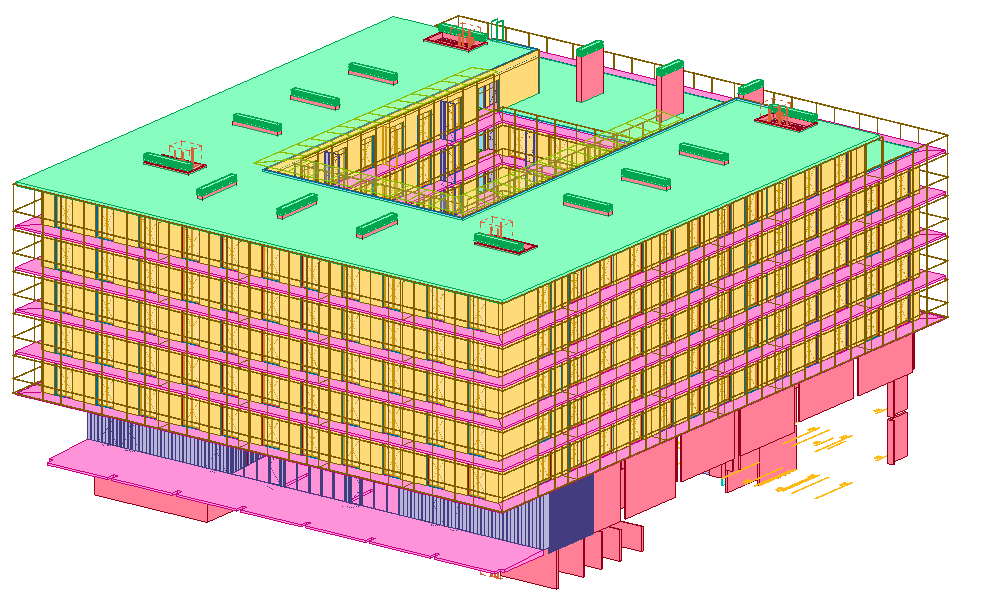
Gracias a esta rutina, somos capaces de ahorrarnos cerca de un 75% del tiempo que conlleva desagrupar y asociar Worksets a los elementos. Obviamente, requiere de un tiempo de adaptación si es que se han de cambiar los subproyectos entre proyectos, pero nos permitirá poder trabajar a nuestra manera cumpliendo con las exigencias del cliente. Además, al ser algo que se ejecuta de forma automática, mientras se lleva a cabo la asociación de valores, podremos desarrollar otras tareas que no tengan que ver con el modelo.
A continuación, podéis ver un fragmento de video en el que se visualiza cómo se realiza la carga masiva de dato, cuarta parte de la solución.




